¿Qué son las campañas de marketing?
Las campañas te permiten crear y enviar mensajes promocionales a grupos específicos de contactos usando WhatsApp. Con las campañas puedes:- Segmentar tu audiencia: Elige listas de contactos específicas para cada campaña
- Personalizar mensajes: Usa plantillas con parámetros dinámicos para hacer cada mensaje único
- Programar envíos: Decide cuándo enviar tus mensajes, ya sea inmediatamente o en una fecha futura
- Rastrear resultados: Visualiza todas tus campañas desde tu dashboard
Requisitos previos
Antes de crear tu primera campaña, asegúrate de tener:- Listas de contactos creadas: Necesitas al menos una lista de contactos para enviar la campaña
- Integración de WhatsApp activa: Debes tener configurada y activa la integración con WhatsApp Business
- Plantillas aprobadas por Meta: Las plantillas de mensajes deben estar pre-aprobadas por Meta para su uso
Crear una campaña paso a paso
Sigue estos pasos para crear tu primera campaña de marketing:1. Nombre de la campaña
Lo primero es darle un nombre descriptivo a tu campaña. Este nombre te ayudará a identificarla fácilmente en tu dashboard.

2. Seleccionar lista de contactos
Elige la lista de contactos a la que quieres dirigir tu campaña. Solo los contactos de la lista seleccionada recibirán los mensajes.

Puedes ver información sobre la lista seleccionada:
- Número total de contactos
- Fecha de creación de la lista
- Última actualización
3. Verificar integración de WhatsApp
El sistema verificará automáticamente si tienes la integración de WhatsApp activa. Si no está activa, verás una advertencia y no podrás continuar.
4. Seleccionar plantilla de WhatsApp
Una vez verificada la integración, podrás seleccionar una plantilla de mensaje pre-aprobada por Meta. Solo verás las plantillas que están aprobadas y disponibles.
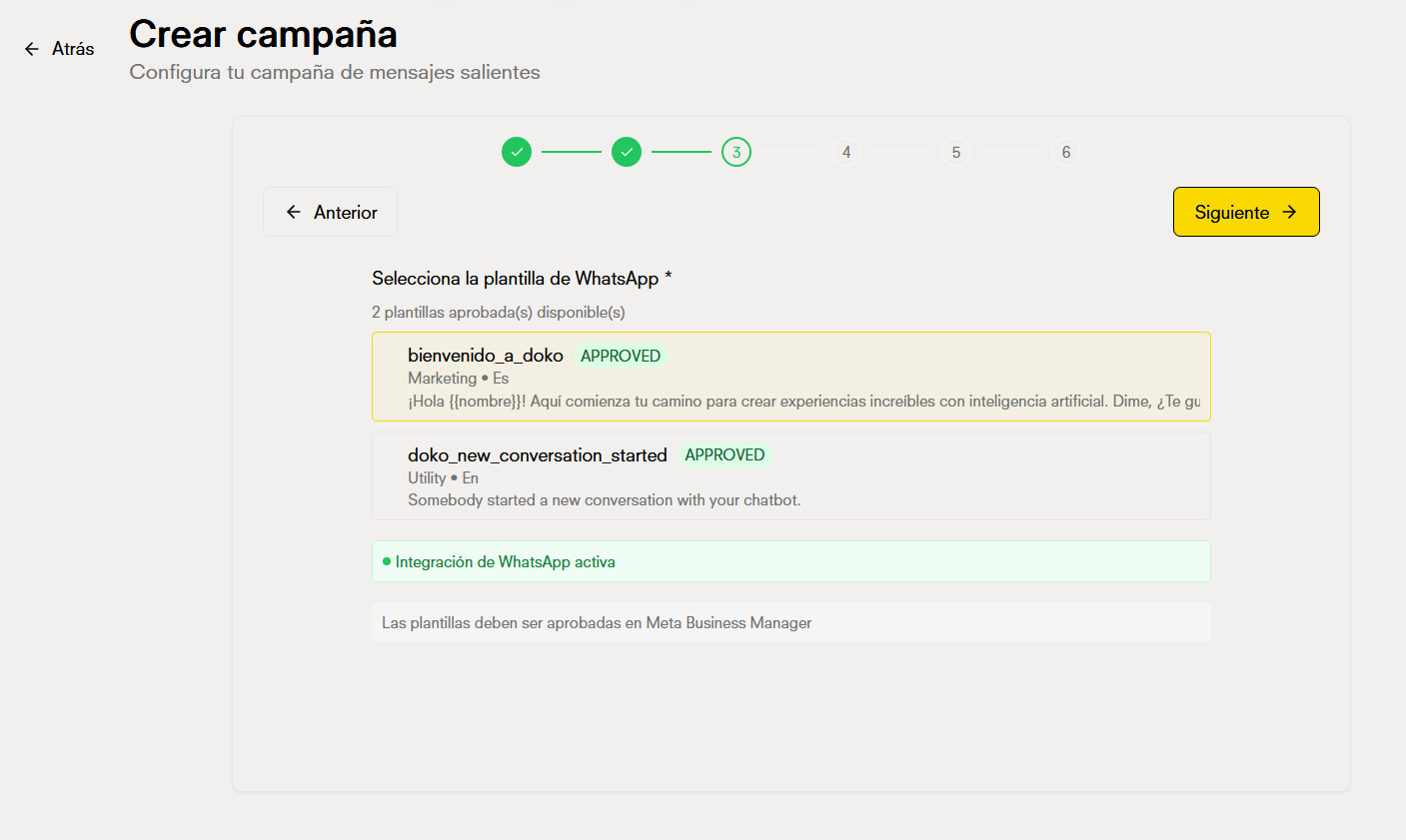
Cada plantilla muestra:
- Nombre de la plantilla
- Estado de aprobación (aprobada por Meta)
- Vista previa del mensaje
- Parámetros disponibles
5. Configurar parámetros de la plantilla
Si tu plantilla incluye parámetros dinámicos como o , deberás configurarlos en esta sección.
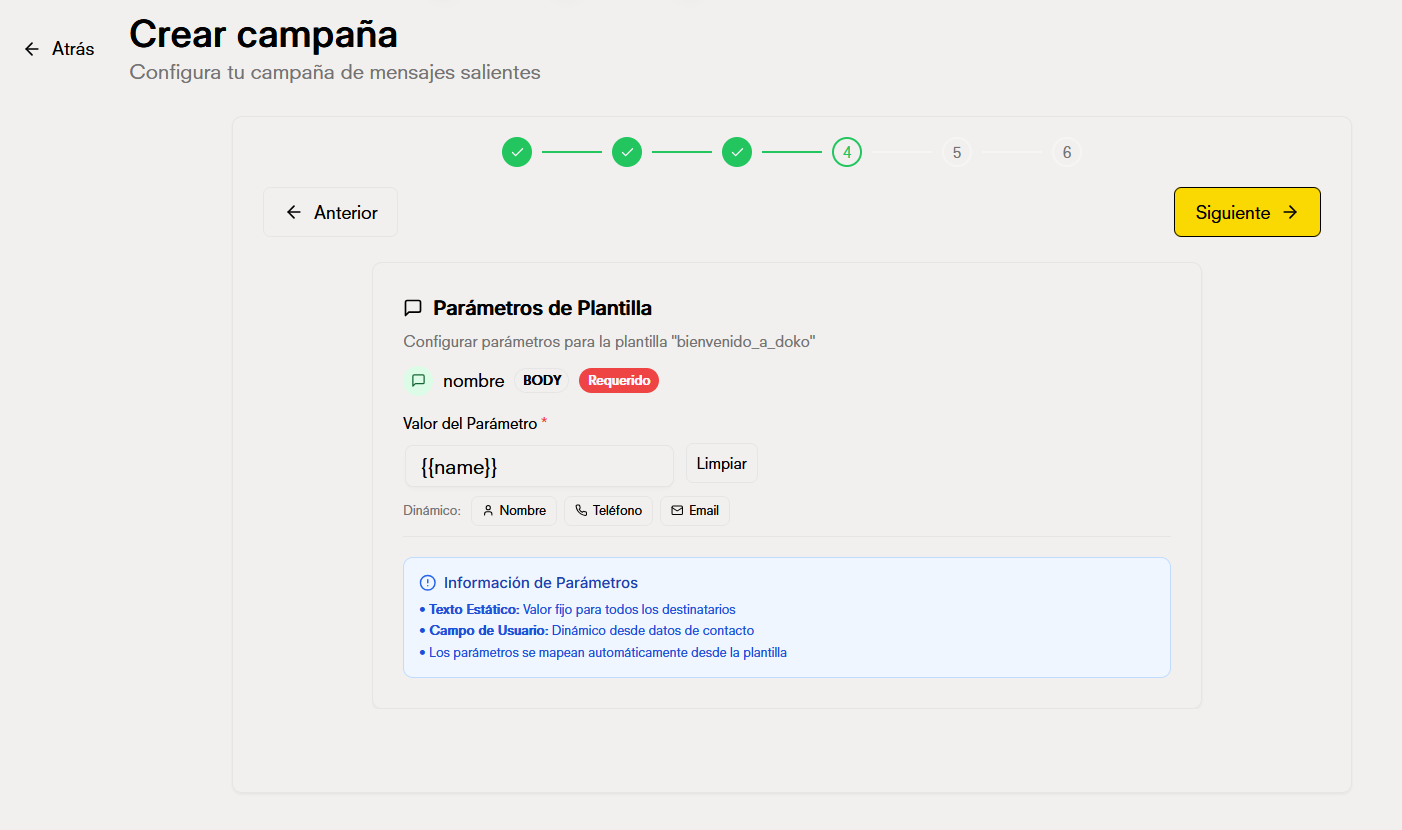
Los parámetros comunes incluyen:
- : Se reemplazará con el nombre del contacto
- : Se reemplazará con el teléfono del contacto
- : Se reemplazará con el email del contacto
- Parámetros personalizados según tu plantilla
6. Programar el envío
Elige cuándo quieres que se envíen los mensajes de tu campaña:

Opción 1: Envío inmediato
Los mensajes se enviarán tan pronto como crees y confirmes la campaña.
Opción 2: Envío programado
Programa la fecha y hora exacta en la que quieres que se envíen los mensajes. Puedes elegir:
- Fecha de envío
- Hora de envío (considera la zona horaria de tus contactos)
7. Revisar resumen de la campaña
Antes de confirmar, revisa el resumen completo de tu campaña:
El resumen incluye:
- Nombre de la campaña: El nombre que le diste
- Lista de contactos: La lista seleccionada y número de contactos
- Plantilla: La plantilla de WhatsApp que se usará
- Parámetros configurados: Los valores que se usarán para los parámetros
- Programación: Fecha y hora de envío (o “Inmediato”)

8. Confirmar y crear la campaña
Una vez revisado el resumen, confirma la creación de la campaña.
Gestionar campañas desde el dashboard
Una vez creadas, todas tus campañas aparecerán en la sección de Campañas de tu dashboard. Desde allí puedes: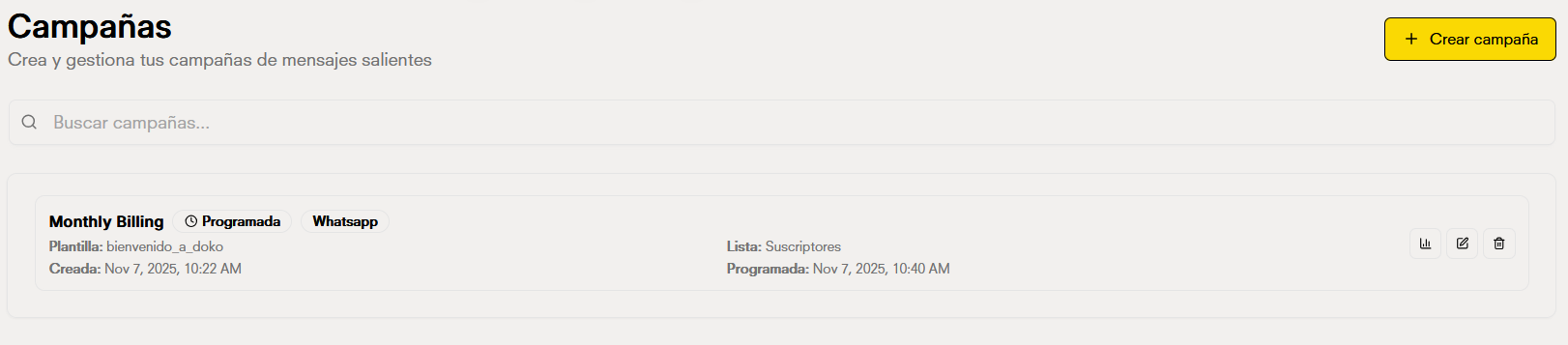
Ver todas tus campañas
Ver detalles de una campaña
Filtrar y buscar
Estados de una campaña
Las campañas pueden tener diferentes estados:| Estado | Descripción |
|---|---|
| Programada | La campaña está creada y esperando la fecha/hora programada |
| Enviando | Los mensajes se están enviando actualmente |
| Completada | Todos los mensajes fueron enviados exitosamente |
| Pausada | La campaña fue pausada manualmente |
| Error | Hubo un problema durante el envío (revisa detalles para más información) |
FAQ
FAQ